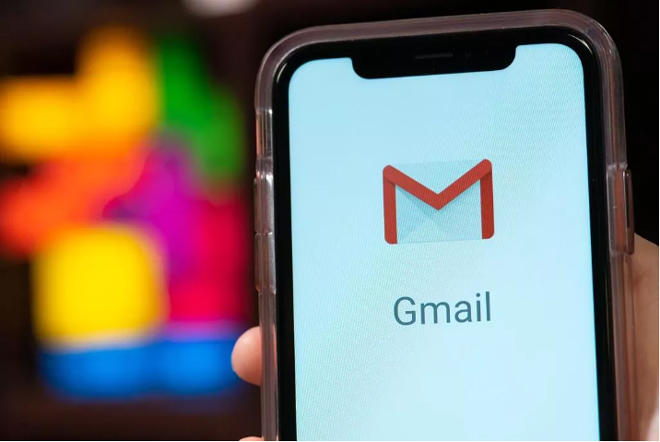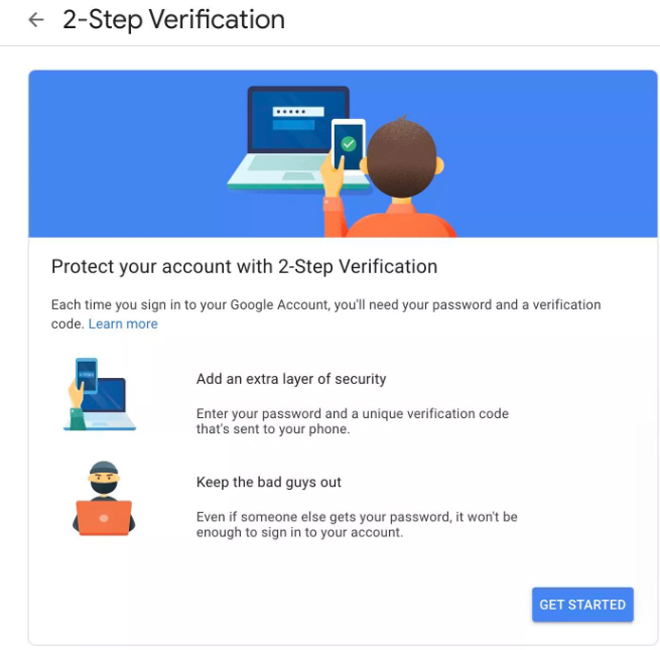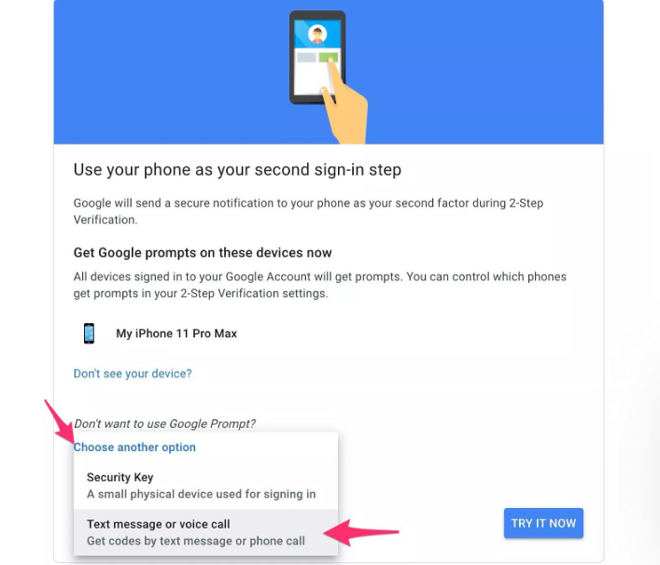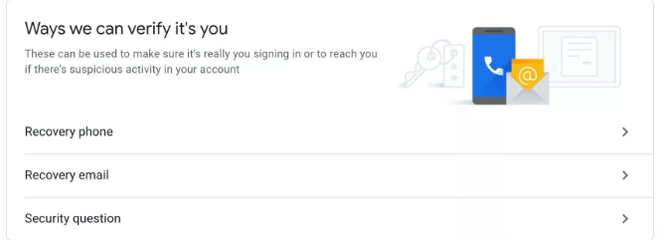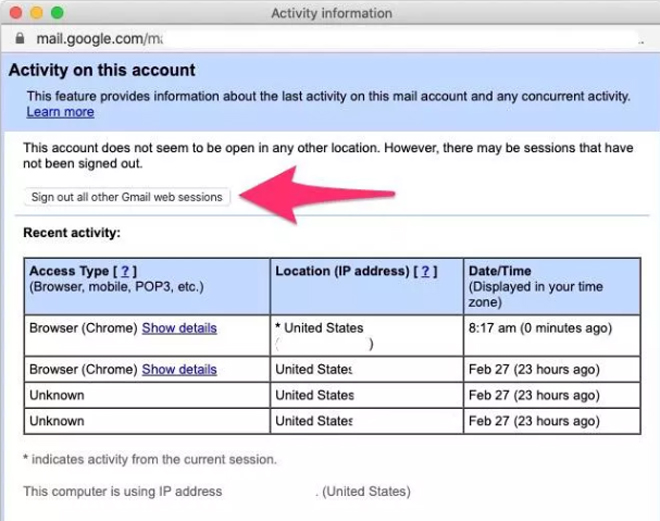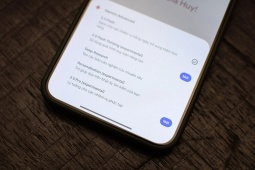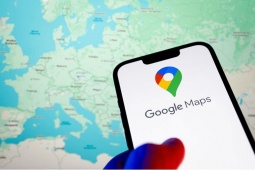4 bước bảo mật Gmail cho dân mù công nghệ
Để bảo mật tài khoản Gmail của mình, người dùng nên thực hiện theo 4 bước đơn giản.
Tất nhiên, không ai muốn tài khoản Gmail của mình bị rò rỉ thông tin. Từ báo cáo ngân hàng đến thư cá nhân và thậm chí yêu cầu đặt lại mật khẩu, tài khoản Gmail chứa rất nhiều thông tin nhạy cảm. Nếu ai đó truy cập trái phép vào tài khoản Gmail, họ thực sự có quyền truy cập vào danh tính trực tuyến của bạn.
Thay vì chỉ hy vọng tin tặc không thể tấn công Gmail của mình, hãy dành 10 phút và bảo mật tài khoản Gmail ngay bây giờ.
1. Sử dụng mật khẩu mạnh
Thông thường, tất cả chúng ta đều có xu hướng sử dụng lại mật khẩu đơn giản nhưng việc sử dụng lại mật khẩu trên nhiều trang web và dịch vụ sẽ khiến cho tài khoản dễ dàng bị hack.
Đã đến lúc nâng cấp mật khẩu cho Gmail: sử dụng mật khẩu duy nhất, được tạo ngẫu nhiên; theo dõi tất cả các mật khẩu khi bạn sử dụng trình quản lý mật khẩu. Để thay đổi mật khẩu tài khoản Google, hãy truy cập trang bảo mật tài khoản Google và nhấp vào Mật khẩu (Password) trong phần Đăng nhập vào Google (Signing into Google). Xác minh mật khẩu, sau đó nhập mật khẩu mới - được tạo bởi trình quản lý mật khẩu và nhấp vào Thay đổi mật khẩu (Change password).
2. Kích hoạt xác minh hai bước
Nếu không có xác minh hai bước, tin tặc chỉ cần mật khẩu để truy cập toàn bộ tài khoản Google - bao gồm YouTube, Gmail và Google Pay. Và hãy nhớ rằng, nếu sử dụng lại cùng một mật khẩu cho nhiều dịch vụ, hacker có thể lấy nó từ vi phạm dữ liệu hoặc thông qua lừa đảo.
Với xác minh hai bước, hay còn được gọi là xác thực hai yếu tố, tin tặc sẽ cần mật khẩu và mật mã sáu chữ số được tạo ngẫu nhiên hoặc quyền truy cập vật lý vào điện thoại trước khi chúng có thể truy cập vào tài khoản. Hãy truy cập Xác thực 2 yếu tố (2 Step Verification) bằng cách truy cập trang bảo mật tài khoản Google và nhấp vào Xác thực 2 yếu tố.
Làm theo lời nhắc cho đến khi đạt được phần trong ảnh chụp màn hình ở trên. Khi đó, hãy quyết định xem có muốn nhận thông báo đẩy trong ứng dụng Gmail để phê duyệt yêu cầu đăng nhập (tùy chọn mặc định) hoặc sử dụng mật mã ngẫu nhiên. Sử dụng thông báo trong ứng dụng Gmail dễ dàng hơn nhưng điều đó có nghĩa là bạn phải có điện thoại bên cạnh mọi lúc. Đồng thời, người dùng cũng sẽ cần kết nối để phê duyệt cảnh báo.
Nếu chọn sử dụng mật mã, người dùng có thể nhận nó qua tin nhắn văn bản hoặc truy cập trong trình quản lý mật khẩu. Nếu chọn sử dụng cảnh báo, bấm “Try it now”. Người dùng sẽ nhận được một cảnh báo trên điện thoại. Thực hiện theo các lời nhắc còn lại để hoàn tất thiết lập.
Tuy nhiên, nếu muốn sử dụng mật mã, bấm vào Chọn tùy chọn khác (Choose another option) và sau đó chọn Tin nhắn văn bản hoặc cuộc gọi thoại (Text message or voice call). Tiếp theo, cần nhập số điện thoại, nhập mã để kích hoạt xác minh hai bước. Sau khi nhập mã và nhấp vào một vài nút nữa, 2SV sẽ được bật.
Mặc dù 2SV qua mật mã được nhắn tin an toàn hơn so với việc không sử dụng 2SV, người dùng nên sử dụng cảnh báo đẩy nếu có thể. Nếu phải dựa vào mật mã, hãy dành thêm vài phút và thiết lập ứng dụng Authenticator cho tài khoản Google. Người dùng có thể sử dụng ứng dụng Authenticator của Google hoặc trình quản lý mật khẩu.
3. Kiểm tra phương thức liên lạc dự phòng
Kể từ lần đầu tiên thiết lập tài khoản Gmail, người dùng có thể đã thay đổi số điện thoại hoặc xóa bỏ một tài khoản email cũ. Vì vậy, đây là một ý tưởng tốt để kiểm tra kỹ các phương thức liên lạc dự phòng. Đây là những gì Google sẽ sử dụng nếu người dùng bị khóa tài khoản và cần xác minh chủ tài khoản.
Truy cập trang này: https://myaccount.google.com/u/0/security và tìm phần có tiêu đề Cách chúng tôi có thể xác minh đó là bạn (Ways we can verify it's you). Nhấp vào từng phần - Điện thoại khôi phục, Email khôi phục và câu hỏi bảo mật và cập nhật chúng.
Một lần nữa, nếu thông tin này đã hết hạn và bạn bị khóa tài khoản, Google sẽ không thể xác minh bạn là chủ sở hữu tài khoản.
4. Xem lại hoạt động tài khoản
Có thể tin tặc đang truy cập vào tài khoản của bạn mà chính bạn cũng không biết. Để kiểm tra, hãy đăng nhập vào tài khoản Gmail và cuộn xuống cuối trang. Người dùng sẽ thấy một dòng có nội dung "Hoạt động cuối cùng của tài khoản..." (Last account activity…).
Ở cuối dòng đó, nhấp vào Chi tiết (Detail) để xem thời gian, cách thức và nơi tài khoản của bạn đang được sử dụng. Nếu nghi ngờ bất kỳ hoạt động không lành mạnh nào, hãy nhấp vào nút Đăng xuất khỏi tất cả các phiên web Gmail khác (Sign out of all other Gmail web sessions) và ngay lập tức thay đổi mật khẩu.
Dịch vụ này gọi là Multi-SIM, hiện chỉ mới có nhà mạng Viettel cung cấp.
Nguồn: [Link nguồn]